Alat stempel di CINEMA 4D adalah salah satu fitur paling serbaguna yang dapat membantumu dalam teksturisasi model 3D. Ini memungkinkanmu untuk mentransfer distribusi luminansi dari tekstur ke model-model ini dan menghasilkan hasil yang mengesankan. Tidak peduli apakah kamu ingin membuat permukaan yang sangat detail untuk karakter, lingkungan, atau objek – dengan alat stempel, kamu memiliki fungsi yang tepat dalam genggaman. Dalam panduan ini, aku akan membawamu secara mendalam ke dalam penggunaan alat stempel, agar kamu dapat memanfaatkannya secara efektif untuk proyek-proyekmu.
Poin-poin penting
- Alat stempel memungkinkan untuk menyematkan atau mengangkat tekstur di atas permukaan.
- Kamu dapat menggunakan tekstur yang sudah ada dari preset atau membuat desainmu sendiri.
- Pengaturan yang berbeda memungkinkan penyesuaian kekuatan, ukuran, dan sudut alat stempel untuk mencapai berbagai efek.
Panduan Langkah-demi-Langkah
1. Memilih Alat Stempel
Untuk mulai menggunakan alat stempel, pertama pilih alat angkat. Kemudian klik pada alat stempel. Perhatikan bahwa kamu memerlukan gambar untuk melakukan penyematan. Gambar ini bisa dibuat sendiri atau diambil dari preset yang tersedia.
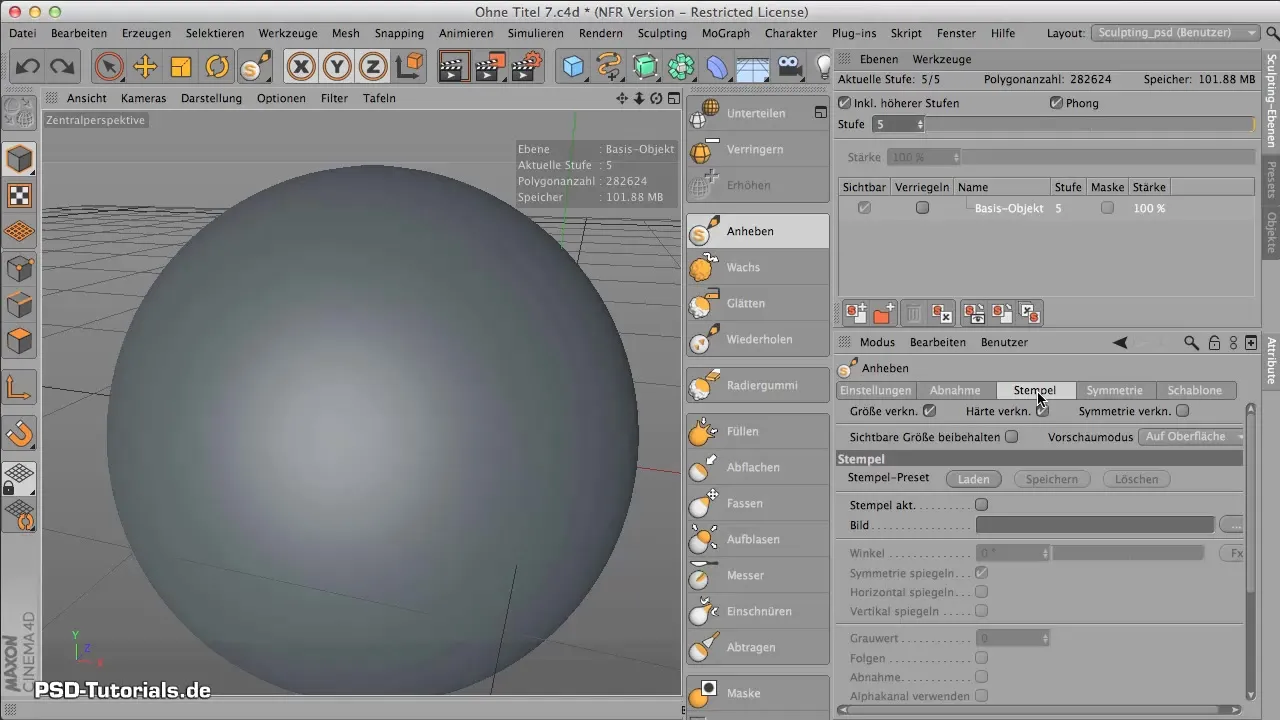
2. Menggunakan Preset
Ada banyak preset yang bisa kamu gunakan untuk mempermudah langkah awal. Arahkan ke preset dan buka folder “Sculpt Brushes”. Di sana kamu bisa menjelajahi berbagai kategori yang menawarkan berbagai tekstur dan pola. Ini mulai dari tombol hingga retakan dan celah.
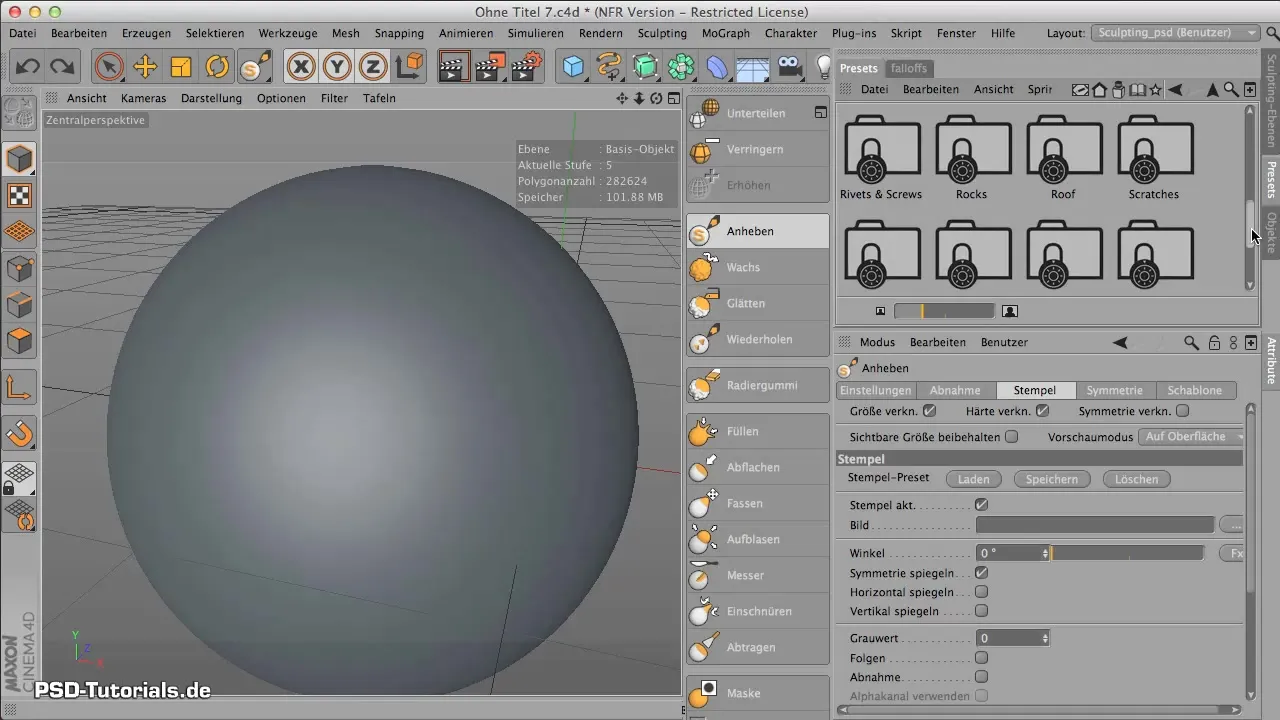
3. Mengimpor Tekstur
Setelah kamu menemukan tekstur yang sesuai, seret ke area gambar yang tepat di dalam program. Fungsi ini memungkinkan kamu memilih tekstur yang diinginkan untuk penyematan dan mengintegrasikannya ke dalam proyekmu.
4. Penyesuaian Dimensi Stempel
Dengan pola yang dimuat, kamu dapat menyesuaikan ukuran dan tampilannya. Melalui properti alat stempel, kamu dapat mengatur kekuatan dan sudut dari tekstur. Eksperimen dengan pengaturan ini untuk mencapai efek optimal untuk model 3D-mu.
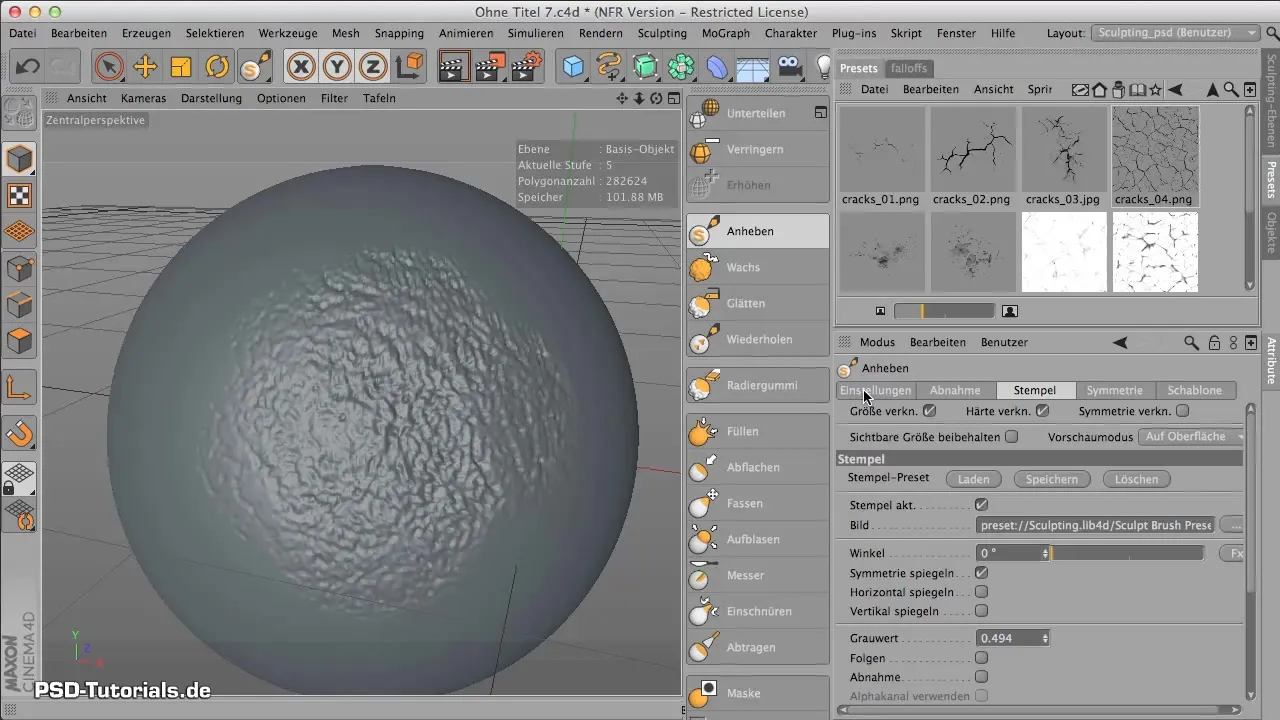
5. Mendalamkan dan Mengangkat Tekstur
Untuk menetapkan dengan tepat bagian mana dari tekstur yang akan diangkat dan mana yang akan didalami, aktifkan fungsi “Tampilkan Tinggi”. Di sini kamu dapat menggunakan skala abu-abu untuk menetapkan apa yang akan ditampilkan sebagai terdalam atau terangkat. Merah menunjukkan bagian yang lebih dalam, sedangkan hijau menunjukkan area yang lebih tinggi.
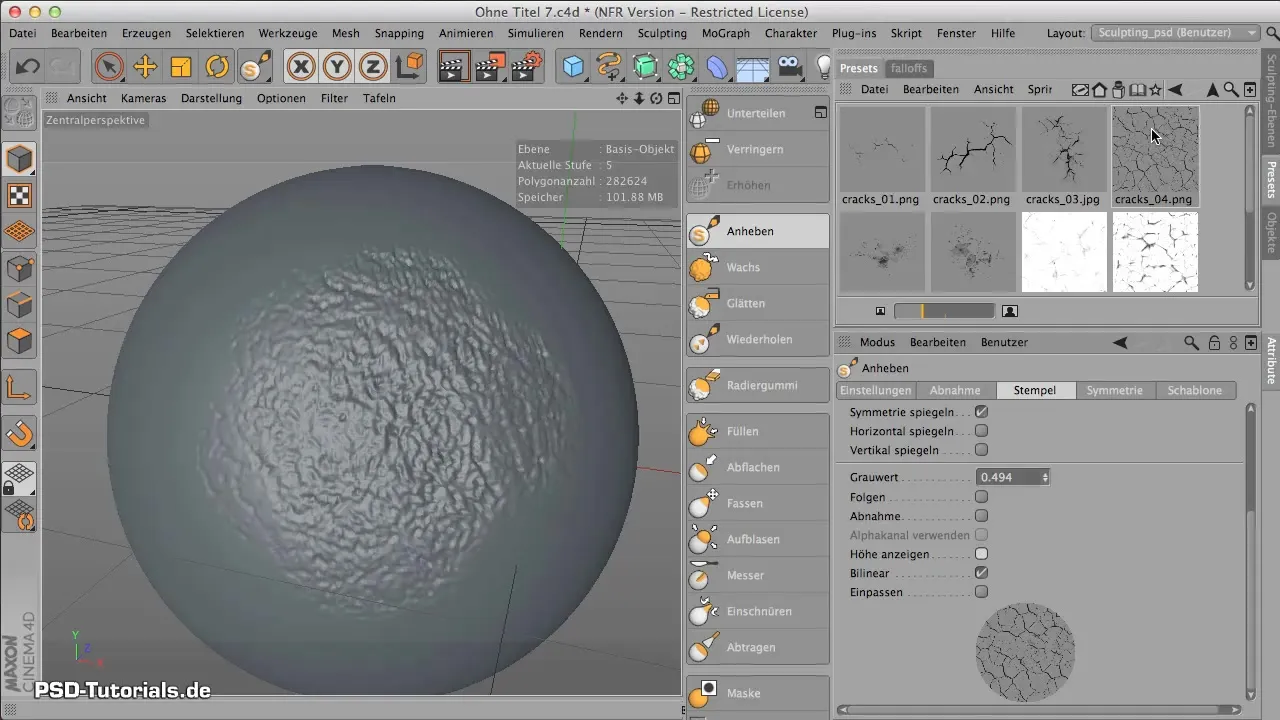
6. Penyempurnaan Efek Stempel
Bermain dengan skala abu-abu untuk membuat penyesuaian yang tepat. Jika kamu menarik nilai ke atas, area akan semakin dalam, sedangkan nilai mendekati nol akan membuat tekstur terlihat lebih tinggi. Fungsi ini memungkinkan detail yang sangat tinggi.
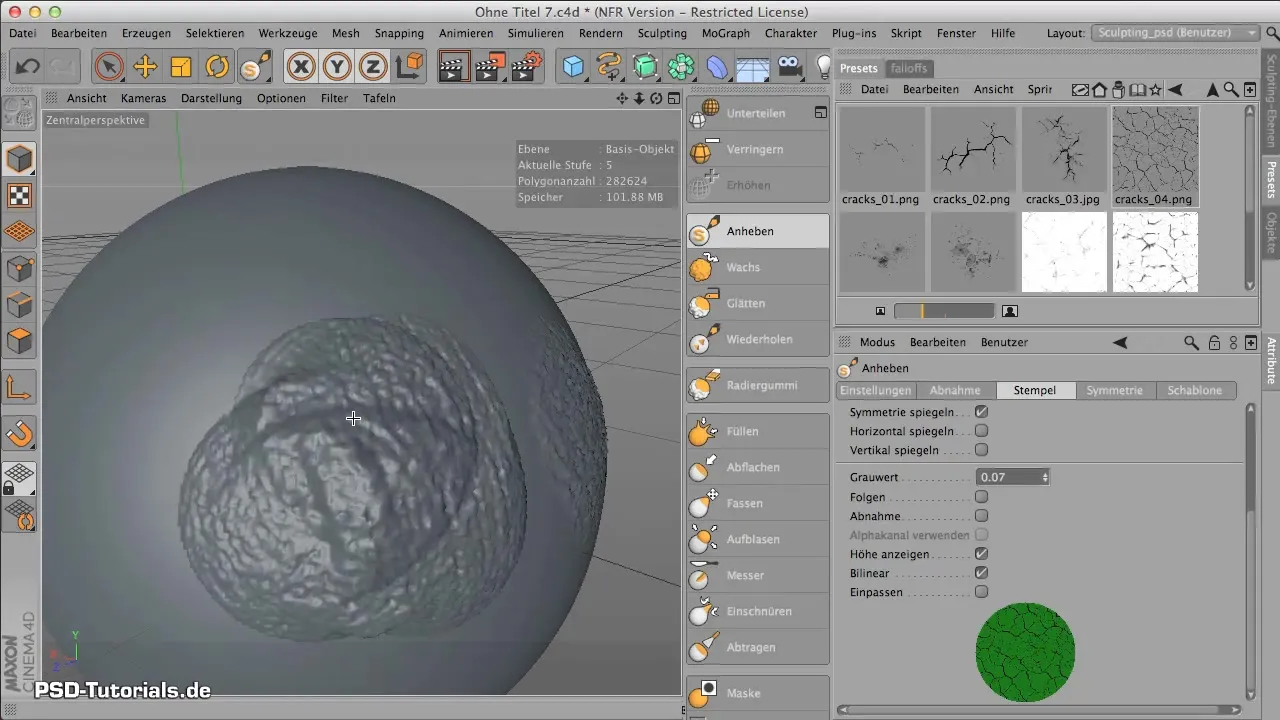
7. Penggunaan dalam Alur Kerja
Perhatikan saat bekerja dengan alat stempel, bahwa tidak ada poligon baru yang dihasilkan. Jadi, kamu membentuk geometri yang sudah ada. Ini berarti bahwa saat membuat struktur yang kompleks, kamu harus memastikan bahwa poligon awalmu cukup untuk memberikan ketelitian yang diinginkan.
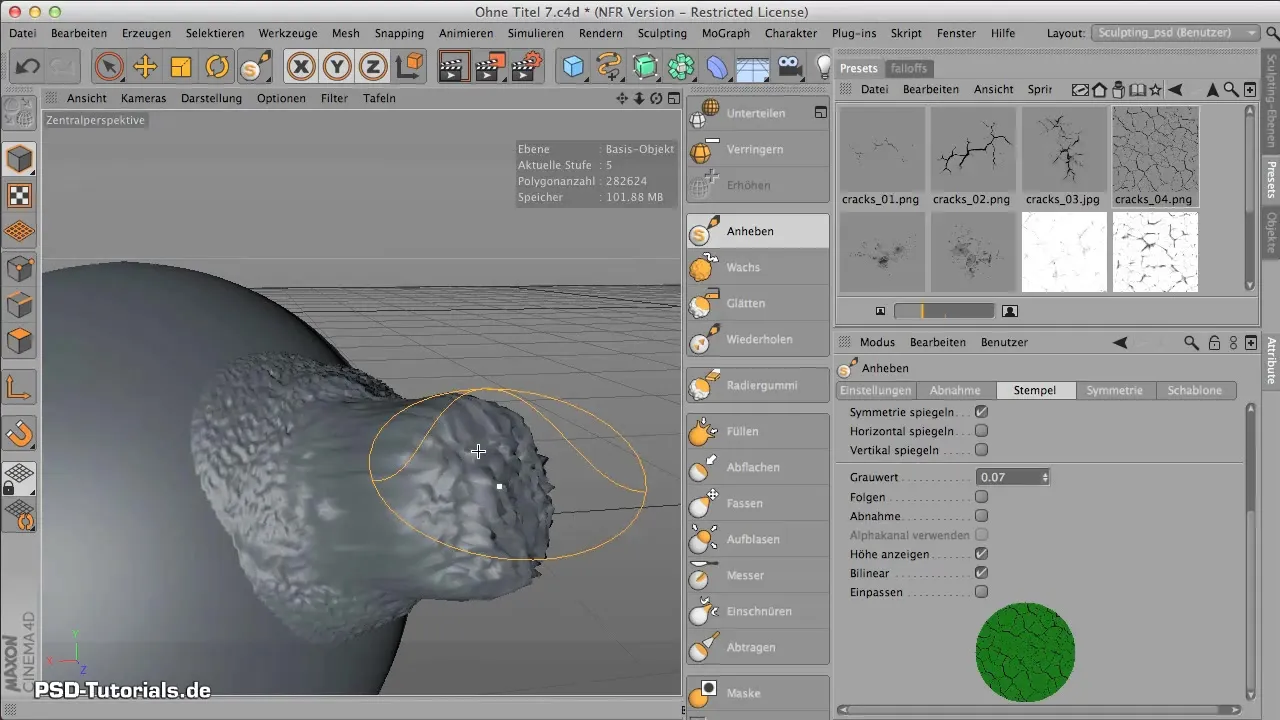
8. Visualisasi Geometri
Untuk memahami geometri objekmu dengan lebih baik, kamu dapat beralih antara mode tampilan. Mode Guro-Shading memungkinkanmu untuk melihat bagaimana poligon di bawah stempel sebenarnya terdistribusi. Ini bisa membantu untuk memastikan bahwa tidak ada deformasi berlebihan yang terjadi.
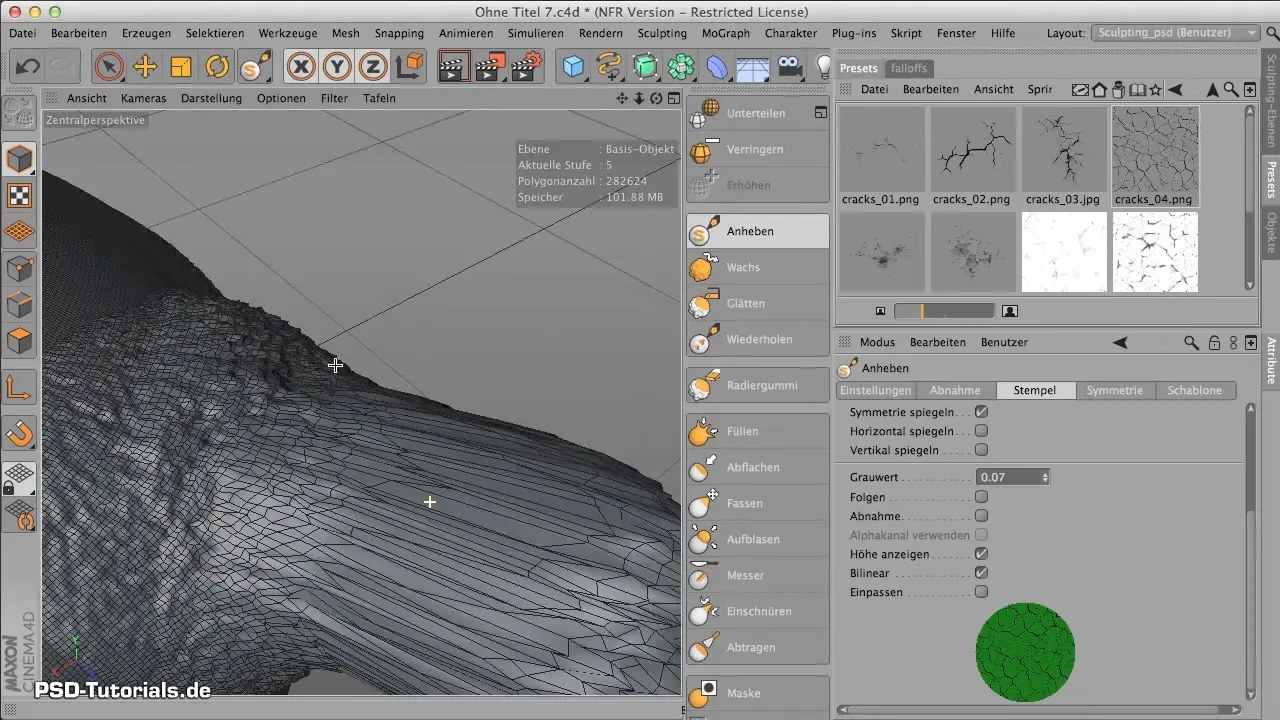
9. Kembali ke Tampilan Normal
Setelah kamu menyesuaikan dan menyemati teksturmu, kembalilah ke tampilan normal untuk melihat hasil akhir. Eksperimen dengan berbagai tekstur dan pengaturan untuk melihat kombinasi mana yang memberikan hasil terbaik untukmu.
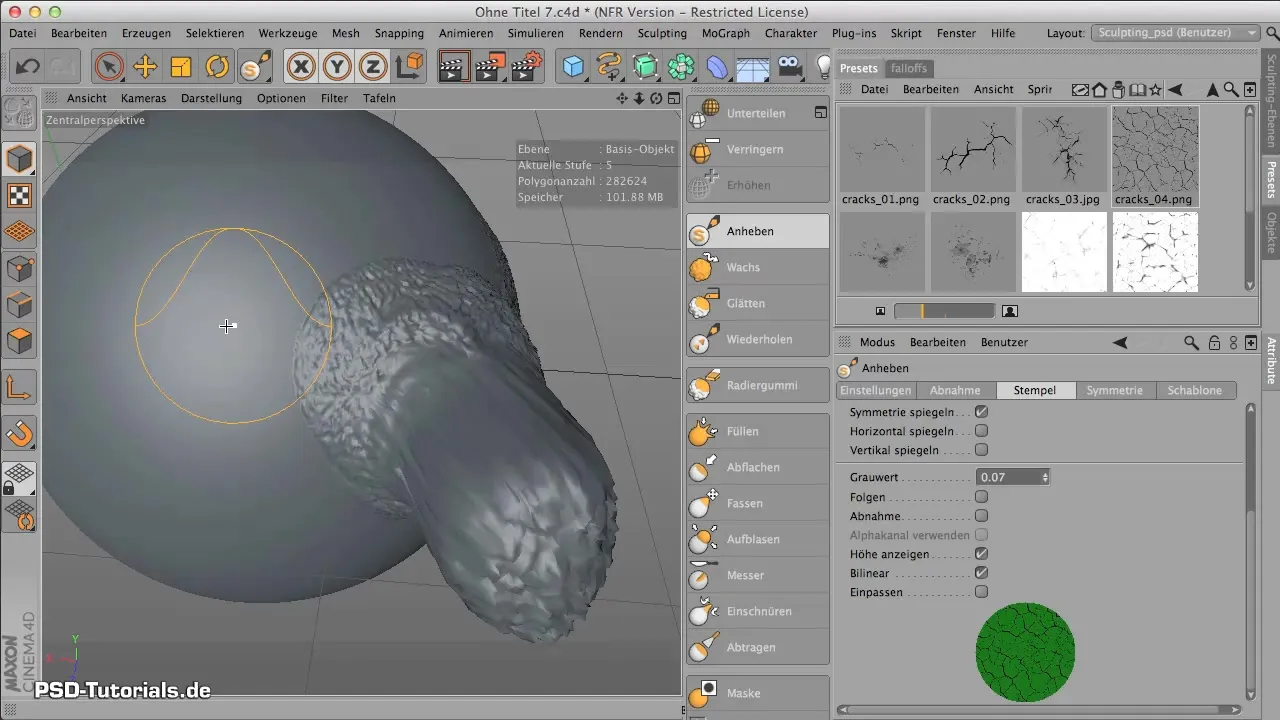
Ringkasan - Alat Stempel di CINEMA 4D: Langkah-demi-Langkah Menuju Tekstur Sempurna
Dengan alat stempel di CINEMA 4D, kamu memiliki alat yang efektif untuk memberikan model 3D-mu permukaan yang detail. Kuasai teknik dasar untuk menempatkan tekstur secara kreatif dan efisien pada model-modelmu.
Pertanyaan yang Sering Diajukan
Apa itu alat stempel di CINEMA 4D?Alat stempel memungkinkan untuk menyematkan dan mengangkat tekstur di atas permukaan.
Bagaimana cara mengimpor tekstur?Tekstur dapat dipilih dari preset atau dibuat sendiri dan diseret ke dalam program.
Apa yang dimaksud dengan “Tampilkan Tinggi”?“Tampilkan Tinggi” memungkinkan untuk menetapkan bagian mana dari tekstur yang akan ditampilkan sebagai lebih dalam atau lebih tinggi.
Berapa banyak poligon yang saya butuhkan untuk penyematan yang kompleks?Kamu harus memastikan bahwa geometrimu memiliki cukup poligon untuk menjamin ketelitian detail.
Bisakah saya mengatur kekuatan alat stempel?Ya, kekuatan, ukuran, dan sudut dapat disesuaikan untuk mencapai berbagai efek.


